Comment installer OpenSSL de Source dans Centos et Ubuntu
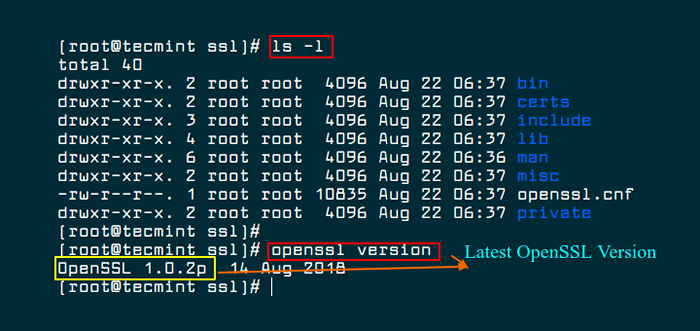
- 3559
- 873
- Mohamed Brunet
OpenSSL est une bibliothèque logicielle complète qui contient une implémentation open source de la Sécurité de la couche de transport (TLS) et Calque de sockets sécurisé (SSL) Protocoles, utilisés pour sécuriser les informations transmises sur les réseaux informatiques.
Il s'agit d'une bibliothèque de cryptographie à usage général et prend en charge un certain nombre d'algorithmes cryptographiques différents, notamment AES, Blowfish; MD5, MD4, SHA-1, SHA-2 Cryptographic Hash Fonctions; RSA, DSA, Diffie-Hellman Key Exchange, Elliptic Curve et bien d'autres.
Dans cet article, nous expliquerons comment installer la dernière version stable de OpenSSL à partir de sources sur Centos et Ubuntu distributions basées.
Étape 1: Installer des outils de développement
1. Compiler OpenSSL manuellement à partir de sources, vous devez d'abord installer quelques dépendances telles que "Outils de développement" sous Rhel / centos / fedora ou «Build-Essential» dans Debian / Ubuntu comme montré.
------------------- Sur Centos, Rhel & Fedora ------------------- # Yum Group Install 'Development Tools' && yum install perl-core libtemplate-perl zlib-devel ------------------- Sur Ubuntu & Debian ------------------- $ sudo apt Update && apt install instally essential checkInstall zlib1g-dev libtemplate-perl
Étape 2: Compiler OpenSSL à partir de sources
2. Ensuite, téléchargez la dernière version stable de OpenSSL (v1.0.2 au moment de la rédaction de Soutien à long terme (C'EST) relâche, soutenu jusqu'à 31 décembre 2019), à partir de la page de téléchargement en utilisant la commande wget suivante et déballer en utilisant la commande TAR.
$ wget -c https: // www.OpenSSL.org / source / openssl-1.0.2p.le goudron.gz $ tar -xzvf openssl-1.0.2p.le goudron.gz
3. Maintenant, déplacez-vous dans le répertoire extrait, configurer, construire, après une version réussie, tester les bibliothèques et installer OpenSSL à l'emplacement par défaut, qui est / usr / local / ssl, En exécutant les commandes suivantes.
$ CD OpenSSL-1.0.2p / $ ./ config $ make $ make test $ sudo faire installer
4. Une fois que vous avez réussi à installer OpenSSL, Vous pouvez vous déplacer dans le répertoire d'installation et afficher les différentes sous-répertoires et fichiers à l'aide de la commande LS.
$ cd / usr / local / ssl / $ ls -l drwxr-xr-x. 2 racine racine 4096 22 août 06:37 bin drwxr-xr-x. 2 Root Root 4096 22 août 06:37 CERTS DRWXR-XR-X. 3 Root Root 4096 22 août 06:37 Inclure DRWXR-XR-X. 4 racine racine 4096 22 août 06:37 lib drwxr-xr-x. 6 racine racine 4096 22 août 06:36 Man drwxr-xr-x. 2 racine racine 4096 22 août 06:37 Misc -rw-r - r--. 1 racine racine 10835 22 août 06:37 OpenSSL.CNF DRWXR-XR-X. 2 racine racine 4096 22 août 06:37 Private
Voici les répertoires importants dont vous devez prendre note:
- poubelle - Contient le binaire OpenSSL et certains scripts utilitaires.
- inclure / openssl - Contient les fichiers d'en-tête nécessaires pour créer vos propres programmes qui utilisent Libcrypto ou LibSSL.
- lib - Contient les fichiers de bibliothèque OpenSSL.
- Lib / moteurs - Contient les moteurs OpenSSL à chargement dynamiquement.
- homme - contient les pages d'homme openssl.
- partager / doc / openssl / html - Contient une interprétation HTML des pages d'homme.
- certificat - L'emplacement par défaut pour les fichiers de certificat.
- privé - L'emplacement par défaut pour les fichiers de clés privés.
5. Pour vérifier la version de OpenSSL Vous venez d'installer, exécutez la commande suivante.
$ / usr / local / ssl / bin / openssl version OpenSSL 1.0.2p 14 août 2018
6. Pour utiliser le nouvellement installé OpenSSL Version sur votre système, vous devez ajouter le répertoire / usr / local / ssl / bin / à ton CHEMIN, dans le fichier ~ /.bashrc (ou l'équivalent de votre coquille).
$ vim ~ /.bashrc
Ajouter cette ligne au bas du fichier.
Export Path = "/ usr / local / ssl / bin: $ path"
Enregistrer et fermer le fichier et recharger la configuration à l'aide de la commande ci-dessous.
$ source .bashrc
7. Ouvrez maintenant une nouvelle fenêtre de terminal et exécutez les commandes suivantes pour confirmer que le nouveau OpenSSL Le binaire est situé dans votre CHEMIN et que vous pouvez l'exécuter sans taper son chemin complet.
$ où s'ouvre OpenSSL: / USR / BIN / OpenSSL / USR / LIB64 / OpenSSL / USR / include / OpenSSL / USR / LOCAL / SSL / BIN / OPENSSL / USR / SHARE / MAN / MAN1 / OPENSSL.1SSL.gz
$ openssl version OpenSSL 1.0.2p 14 août 2018
C'est tout! Dans cet article, nous avons expliqué comment installer le dernier OpenSSL Version de Source on Linux Systems. Si vous avez des questions, utilisez le formulaire de commande ci-dessous pour nous joindre.
- « Comment créer et exécuter un .Fichier JAR dans le terminal Linux
- Installez Nginx, Mariadb, PHP et PhpmyAdmin dans Ubuntu 18.04 »

